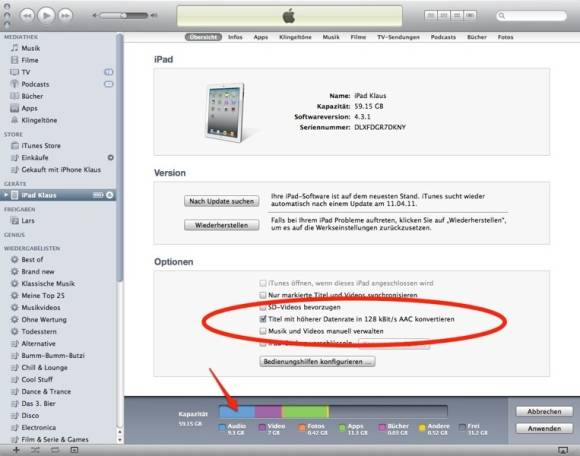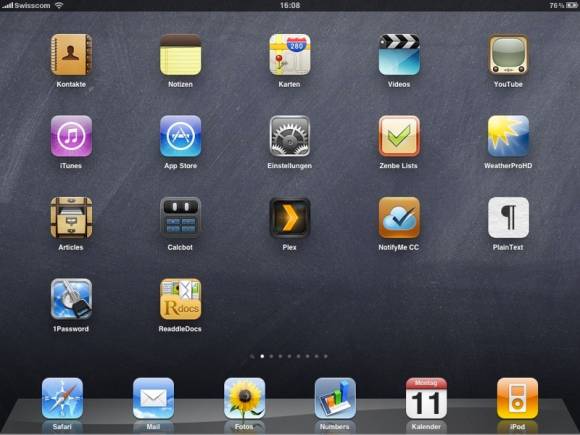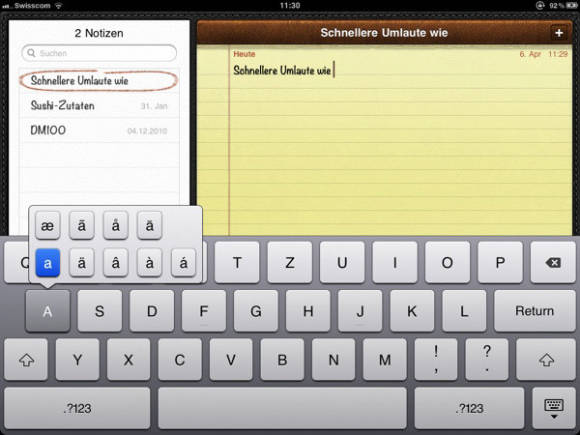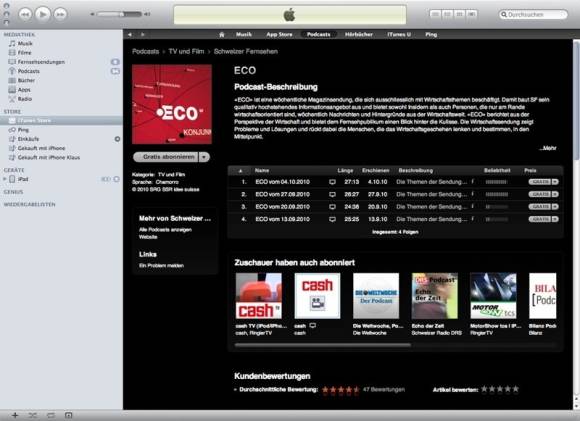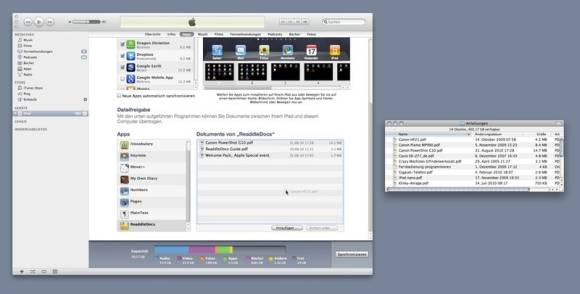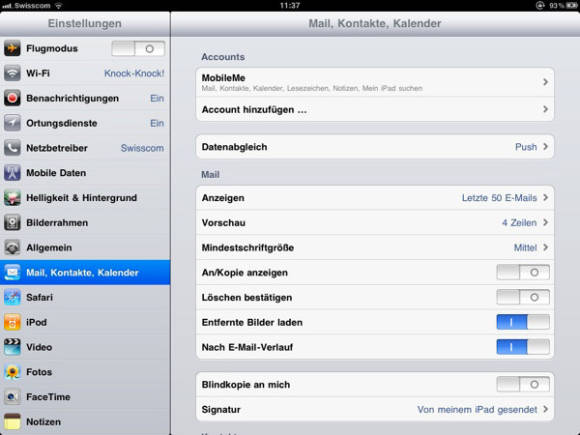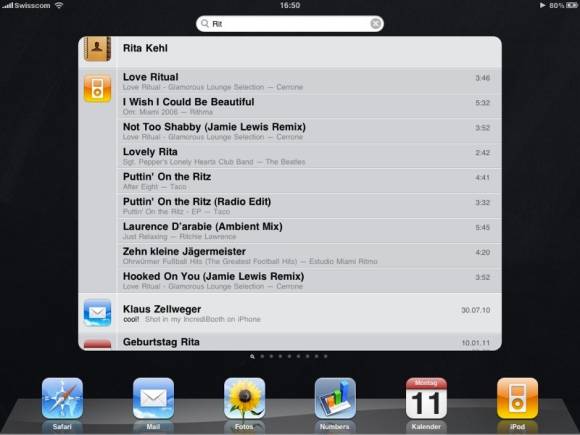Tipps & Tricks
06.04.2011, 12:19 Uhr
10 Tipps: So werten Sie Ihr iPad auf
Das iPad hat Fähigkeiten, die Sie auf den ersten Blick nicht wahrnehmen. So holen Sie mehr aus Ihrem Apple-Gerät.
1. Bessere Musik
Wie verbessert man die Musikqualität auf dem iPad? Natürlich, indem man sich bessere Kopfhörer kauft. Darüber hinaus gibt es noch die Funktion «Equalizer», mit dem sich die Wiedergabe zumindest optimieren lässt. Rufen Sie dazu die Einstellungen des iPads auf und tippen Sie auf «iPod». Nun wählen Sie unter «Equalizer» die Anpassung, die am ehesten Ihren Geschmack trifft.
Wie verbessert man die Musikqualität auf dem iPad? Natürlich, indem man sich bessere Kopfhörer kauft. Darüber hinaus gibt es noch die Funktion «Equalizer», mit dem sich die Wiedergabe zumindest optimieren lässt. Rufen Sie dazu die Einstellungen des iPads auf und tippen Sie auf «iPod». Nun wählen Sie unter «Equalizer» die Anpassung, die am ehesten Ihren Geschmack trifft.
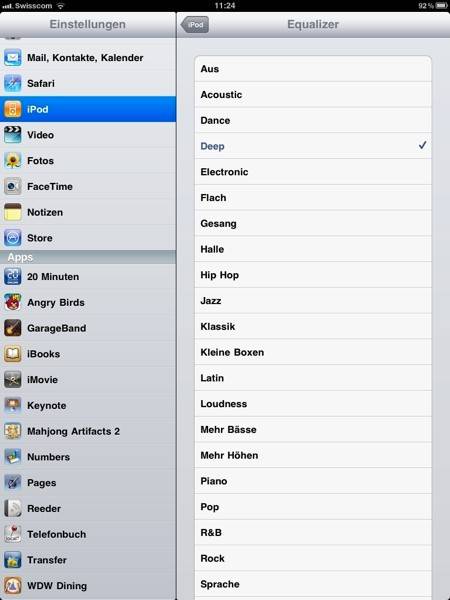
Nächste Seite: Musik komprimieren
Musik komprimieren
2. Musik komprimieren
Zugegeben, mit diesem Tipp wird die Musik nicht besser, aber kompakter. Vor allem Songs mit hohen Bitraten belasten den Speicher des iPads massiv. Dabei kennt iTunes die Möglichkeit, die Bitrate vor dem Synchronisieren auf kompakte 128 kBit/s zu reduzieren – die Originale auf dem Rechner bleiben dabei unangetastet.Klicken Sie das iPad in iTunes an. Markieren Sie nun im Bereich «Übersicht» die Option «Titel mit höherer Datenrate in 128 kBit/s AAC konvertieren». Sobald die Option markiert wird, verändert sich der Balken am unteren Fensterrand und zeigt, wie viel Speicher durch diese Aktion eingespart wird.
Zugegeben, mit diesem Tipp wird die Musik nicht besser, aber kompakter. Vor allem Songs mit hohen Bitraten belasten den Speicher des iPads massiv. Dabei kennt iTunes die Möglichkeit, die Bitrate vor dem Synchronisieren auf kompakte 128 kBit/s zu reduzieren – die Originale auf dem Rechner bleiben dabei unangetastet.Klicken Sie das iPad in iTunes an. Markieren Sie nun im Bereich «Übersicht» die Option «Titel mit höherer Datenrate in 128 kBit/s AAC konvertieren». Sobald die Option markiert wird, verändert sich der Balken am unteren Fensterrand und zeigt, wie viel Speicher durch diese Aktion eingespart wird.
Nächste Seite: Schneller an die wichtigen Apps
3. Schneller an die wichtigen Apps ...
3. Schneller an die wichtigen Apps
Im Auslieferungszustand zeigt das iPad vier Symbole im Dock – also in jenem Bereich am unteren Displayrand, der sich auch beim Seitenwechsel nicht verändert. Allerdings ist genug Platz für sechs Symbole, die anschliessend immer direkt erreicht werden können. Drücken Sie einfach so lange auf ein Symbol, bis alle Minibildchen zu wackeln beginnen. Ziehen Sie anschliessend zwei weitere Symbole ins Dock. So getan, drücken Sie die Home-Taste, um die neue Ordnung zu fixieren.
Im Auslieferungszustand zeigt das iPad vier Symbole im Dock – also in jenem Bereich am unteren Displayrand, der sich auch beim Seitenwechsel nicht verändert. Allerdings ist genug Platz für sechs Symbole, die anschliessend immer direkt erreicht werden können. Drücken Sie einfach so lange auf ein Symbol, bis alle Minibildchen zu wackeln beginnen. Ziehen Sie anschliessend zwei weitere Symbole ins Dock. So getan, drücken Sie die Home-Taste, um die neue Ordnung zu fixieren.
Nächste Seite: Blitzschnelle Umlaute
Blitzschnelle Umlaute
4. Blitzschnelle Umlaute
Der offizielle Weg zu den Umlauten sieht so aus: Wenn zum Beispiel ein «Ä» getippt werden soll, drücken Sie solange die Taste «A», bis eine Liste mit den verfügbaren Sonderzeichen auftaucht; darunter auch das «Ä». Das klingt wie ein Tipp, aber tatsächlich bremst es einem ungemein aus. So geht es viel schneller: Tippen Sie auf das «A», «U» oder «O» und wischen Sie mit dem Finger sofort nach oben. Und siehe da: Die Umlaute werden praktisch verzögerungsfrei erstellt.
Der offizielle Weg zu den Umlauten sieht so aus: Wenn zum Beispiel ein «Ä» getippt werden soll, drücken Sie solange die Taste «A», bis eine Liste mit den verfügbaren Sonderzeichen auftaucht; darunter auch das «Ä». Das klingt wie ein Tipp, aber tatsächlich bremst es einem ungemein aus. So geht es viel schneller: Tippen Sie auf das «A», «U» oder «O» und wischen Sie mit dem Finger sofort nach oben. Und siehe da: Die Umlaute werden praktisch verzögerungsfrei erstellt.
Nächste Seite: Podcasts abonnieren
Podcasts abonnieren
5. Podcasts abonnieren
Die Video-Podcasts sind eine nie versiegende Quelle der Unterhaltung und dabei erst noch kostenlos. Mehr noch; wenn ein Podcast das Interesse geweckt hat, lässt er sich sogar abonnieren. Dabei werden neue Folgen automatisch geladen und bei der nächsten Synchronisierung auf das iPad übertragen. Podcasts gibt es für jeden Geschmack: von den Eigenproduktionen des Schweizer Fernsehens über Fotografie-Kurse bis hin zu tagesaktuellen Ereignissen. Podcasts werden natürlich in iTunes Store geladen. Klicken Sie einfach am oberen Bildschirmrand auf den Bereich «Podcasts».
Die Video-Podcasts sind eine nie versiegende Quelle der Unterhaltung und dabei erst noch kostenlos. Mehr noch; wenn ein Podcast das Interesse geweckt hat, lässt er sich sogar abonnieren. Dabei werden neue Folgen automatisch geladen und bei der nächsten Synchronisierung auf das iPad übertragen. Podcasts gibt es für jeden Geschmack: von den Eigenproduktionen des Schweizer Fernsehens über Fotografie-Kurse bis hin zu tagesaktuellen Ereignissen. Podcasts werden natürlich in iTunes Store geladen. Klicken Sie einfach am oberen Bildschirmrand auf den Bereich «Podcasts».
Nächste Seite: Dateien über iTunes laden
Dateien über iTunes laden
6. Dateien über iTunes laden
Der einfachste Weg, um Dateien auf das iPad zu bringen, führt über iTunes. Dort werden alle Apps gezeigt, die in der Lage sind, auf den gemeinsamen Speicherbereich des Gerätes zuzugreifen. Dabei werden eine oder mehrere Dateien einfach mit der Maus auf die Liste unterhalb der App-Sammlung gezogen. Für PDF-Dokumente, Office-Dateien und andere populäre Dateiformate fehlt jetzt nur noch eine App für die Betrachtung auf dem iPad. Wir empfehlen «ReaddleDocs», weil sie nicht nur praktisch, sondern auch noch hübsch ist (Fr. 5,50).
Der einfachste Weg, um Dateien auf das iPad zu bringen, führt über iTunes. Dort werden alle Apps gezeigt, die in der Lage sind, auf den gemeinsamen Speicherbereich des Gerätes zuzugreifen. Dabei werden eine oder mehrere Dateien einfach mit der Maus auf die Liste unterhalb der App-Sammlung gezogen. Für PDF-Dokumente, Office-Dateien und andere populäre Dateiformate fehlt jetzt nur noch eine App für die Betrachtung auf dem iPad. Wir empfehlen «ReaddleDocs», weil sie nicht nur praktisch, sondern auch noch hübsch ist (Fr. 5,50).
Nächste Seite: Grössere E-Mail-Vorschau
Grössere E-Mail-Vorschau
7. Grössere E-Mail-Vorschau
Das iOS zeigt von jeder E-Mail in der Vorschau gerade einmal zwei Zeilen. Auf einem kleinen iPhone mag das ja angemessen sei, aber auf dem wesentlich grösseren Display des iPads darf ruhig auch ein wenig geklotzt werden. Öffnen Sie dazu die Einstellungen des iPads und tippen Sie auf den Bereich «Mail, Kontakte, Kalender». Tippen Sie nun auf die Schaltfläche «Vorschau» und versuchen Sie es einmal mit vier Zeilen. Da liegen Welten dazwischen.
Das iOS zeigt von jeder E-Mail in der Vorschau gerade einmal zwei Zeilen. Auf einem kleinen iPhone mag das ja angemessen sei, aber auf dem wesentlich grösseren Display des iPads darf ruhig auch ein wenig geklotzt werden. Öffnen Sie dazu die Einstellungen des iPads und tippen Sie auf den Bereich «Mail, Kontakte, Kalender». Tippen Sie nun auf die Schaltfläche «Vorschau» und versuchen Sie es einmal mit vier Zeilen. Da liegen Welten dazwischen.
Nächste Seite: Camera Connection Kit
8. Camera Connection Kit Kauftipp: Das Apple ...
8. Camera Connection Kit
Kauftipp: Das Apple «Camera Connection Kit» (39 Franken) erweitert das iPad um einem SD-Card-Reader und um einen USB-Anschluss, mit dem sich Digitalkameras direkt anschliessen lassen. Damit wird das iPad zum Fototank, der während der Ferien Sicherheitskopien der Bilder und Filme speichert. Ausserdem lassen sich die Fotos ansehen, mit der passenden App optimieren oder verschicken.
Kauftipp: Das Apple «Camera Connection Kit» (39 Franken) erweitert das iPad um einem SD-Card-Reader und um einen USB-Anschluss, mit dem sich Digitalkameras direkt anschliessen lassen. Damit wird das iPad zum Fototank, der während der Ferien Sicherheitskopien der Bilder und Filme speichert. Ausserdem lassen sich die Fotos ansehen, mit der passenden App optimieren oder verschicken.
Nächste Seite: Suchen mit Spotlight
Suchen mit Spotlight
9. Suchen mit Spotlight
Suchen oder suchen lassen? Adressen, Musik, Termine, Notizen und mehr werden mit der eingebauten Spotlight-Suche des iPads viel schneller gefunden. Drücken Sie dazu auf dem Home-Bildschirm einmal auf die Home-Taste, um zum ersten Bildschirm zu gelangen. Drücken Sie die Home-Taste noch einmal, um Spotlight aufzurufen. Geben Sie einige Zeichen ein und tippen Sie auf ein Resultat, um das gefundene Element zu öffnen.
Suchen oder suchen lassen? Adressen, Musik, Termine, Notizen und mehr werden mit der eingebauten Spotlight-Suche des iPads viel schneller gefunden. Drücken Sie dazu auf dem Home-Bildschirm einmal auf die Home-Taste, um zum ersten Bildschirm zu gelangen. Drücken Sie die Home-Taste noch einmal, um Spotlight aufzurufen. Geben Sie einige Zeichen ein und tippen Sie auf ein Resultat, um das gefundene Element zu öffnen.
Nächste Seite: Telefonieren mit Skype
Telefonieren mit Skype
10. Telefonieren mit Skype
Das iPod ist kein iPhone, aber telefonieren kann es trotzdem. Die kostenlose App «Skype» ist bis jetzt zwar nach wie vor eine reine iPhone-App, aber sie funktioniert auch auf dem iPad. Alles, was es dazu braucht, ist der Zugang zu einem Wifi-Netz und einen Kopfhörer mit integrierter Mikrofonkapsel. Damit telefonieren Sie kostenlos mit anderen Skype-Anwendern. Und wenn Sie ein wenig Skype-Guthaben erwerben, telefonieren Sie ausserdem für wenige Rappen ins Schweizer Festnetz.
Das iPod ist kein iPhone, aber telefonieren kann es trotzdem. Die kostenlose App «Skype» ist bis jetzt zwar nach wie vor eine reine iPhone-App, aber sie funktioniert auch auf dem iPad. Alles, was es dazu braucht, ist der Zugang zu einem Wifi-Netz und einen Kopfhörer mit integrierter Mikrofonkapsel. Damit telefonieren Sie kostenlos mit anderen Skype-Anwendern. Und wenn Sie ein wenig Skype-Guthaben erwerben, telefonieren Sie ausserdem für wenige Rappen ins Schweizer Festnetz.
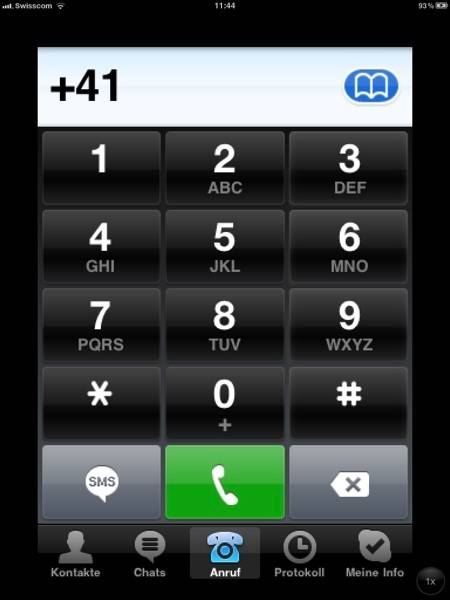
Kommentare
Es sind keine Kommentare vorhanden.